ReiBoot - Logiciel de réparation de système iOS gratuit
Réparer 150+ problèmes iOS sans perte de données, mise à niveau sûre.
ReiBoot - Outil de réparation iOS
Réparer 150+ problèmes iOS sans perte
Vous avez déjà vécu ce moment frustrant où vous êtes sur le point de monter dans votre voiture, prêt à écouter vos morceaux préférés, pour découvrir que le Bluetooth de votre iPhone 16 refuse de fonctionner correctement ? Ou peut-être essayez-vous de connecter vos écouteurs sans fil, mais ils ne parviennent tout simplement pas à se connecter ?
Les problèmes Bluetooth peuvent être très pénibles, surtout lorsque vous comptez sur lui pour tout, des appels à la diffusion de musique. Dans cet article, nous allons vous aider à résoudre tous les problèmes Bluetooth de votre iPhone 16 avec des solutions étape par étape pour le remettre sur les rails.
Si votre iPhone 16 ne détecte pas les appareils, plusieurs raisons peuvent expliquer la déconnexion. Voici quelques-unes des causes les plus courantes :
Si le Bluetooth de l'iPhone 16 ne fonctionne pas, vous n'êtes pas seul. Voici quelques-uns des problèmes Bluetooth les plus courants auxquels les utilisateurs d'iPhone 16 sont confrontés :
Gérer les problèmes Bluetooth de l'iPhone 16 peut être frustrant, mais il existe plusieurs solutions fiables que vous pouvez essayer. Voici quelques correctifs à essayer :
L'un des moyens les plus simples de résoudre les problèmes Bluetooth consiste à dissocier puis à réassocier l'appareil. Cela actualise la connexion et aide à résoudre tout problème temporaire dans le processus de couplage. Voici ce que vous devez faire :
Réassociez l'appareil en revenant à Paramètres > Bluetooth et en sélectionnant l'appareil dans la liste disponible.
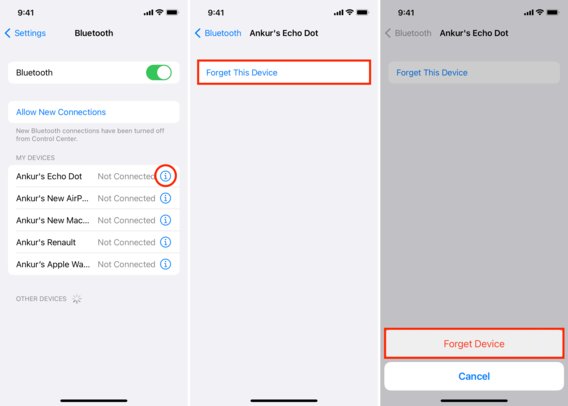
Le redémarrage de la fonctionnalité Bluetooth peut résoudre des bogues logiciels temporaires susceptibles de provoquer des problèmes de connectivité. Cette méthode actualise le service Bluetooth et peut aider en cas de connexions instables. Suivez ces étapes pour redémarrer Bluetooth :
Réactivez le Bluetooth et essayez de reconnecter votre appareil.
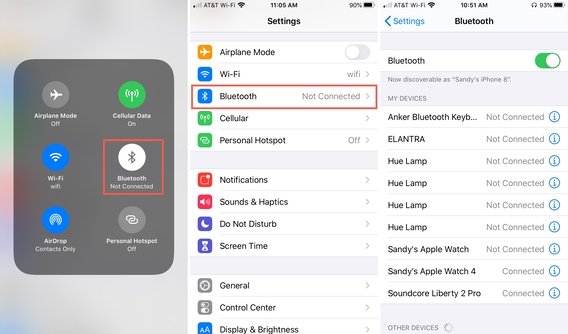
Il suffit d'éteindre et de réactiver votre Bluetooth pour réinitialiser la connexion entre votre iPhone et l'appareil, éliminant ainsi tout problème mineur au cours du processus.
Attendez quelques secondes, puis appuyez à nouveau dessus pour le réactiver.
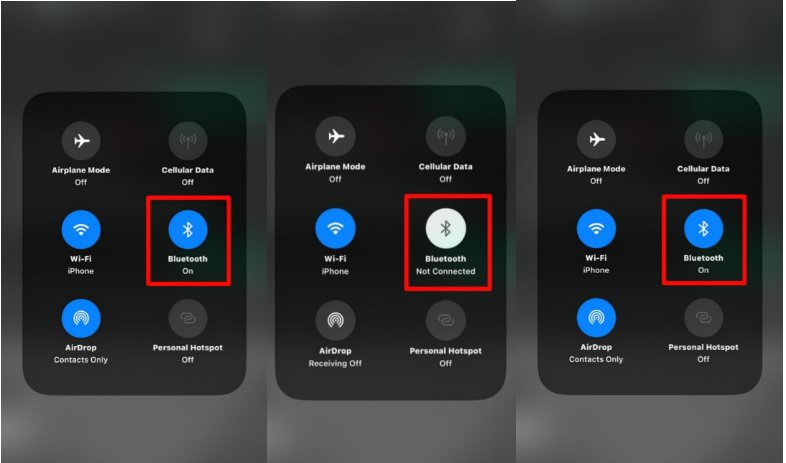
La réinitialisation des paramètres réseau efface toutes les configurations liées au réseau, y compris les associations Bluetooth enregistrées, les connexions Wi-Fi et les paramètres VPN. Cela peut aider à résoudre les problèmes Bluetooth persistants causés par une mauvaise configuration du réseau. Suivez ces étapes :
Une fois votre iPhone redémarré, accédez à Paramètres > Bluetooth et associez à nouveau vos appareils Bluetooth.

Si aucune des méthodes précédentes n'a fonctionné, le problème peut provenir du système iOS de votre iPhone lui-même. Des problèmes système ou des bugs logiciels peuvent souvent provoquer des problèmes Bluetooth persistants sur l’iPhone 16. Dans de tels cas, un outil tel que Tenorshare ReiBoot peut s'avérer incroyablement utile. ReiBoot offre une solution simple en un clic pour réparer le système iOS sans aucune perte de données, ce qui en fait un choix idéal en cas d'échec du dépannage de base.
En corrigeant les bugs potentiels au niveau iOS, il garantit que vos problèmes de connexion Bluetooth sont résolus sans avoir besoin de solutions manuelles compliquées. Il offre une interface conviviale qui facilite la réparation de votre iPhone en quelques clics.
Téléchargez et installez ReiBoot sur votre ordinateur. Connectez votre iPhone à l'ordinateur et lancez ReiBoot. Cliquez sur « Démarrer la réparation ».

Cliquez sur « Réparation standard ».

Une fois que ReiBoot a trouvé un firmware pour votre iPhone, choisissez et cliquez sur « Télécharger ».

Cliquez sur « Démarrer la réparation standard ».

Cliquez sur "Terminé".

Résoudre les problèmes Bluetooth de l'iPhone 16 peut être frustrant, surtout lorsque vous comptez sur Bluetooth pour des tâches quotidiennes telles que la connexion à votre voiture, à vos écouteurs ou à d'autres appareils. Dans cet article, nous avons partagé avec vous 5 solutions efficaces pour résoudre vos problèmes Bluetooth. Bien que les méthodes de dépannage de base, telles que la dissociation, le ré-appairage ou la réinitialisation des paramètres réseau, fonctionnent souvent, les problèmes au niveau du système peuvent nécessiter une solution plus robuste.
C'est là qu'intervient Tenorshare ReiBoot. Avec sa capacité à réparez l'iOS de votre iPhone sans perte de données, ReiBoot fournit un moyen rapide et efficace de résoudre les problèmes Bluetooth et une foule d'autres problèmes iPhone. Si vous en avez assez des connexions Bluetooth peu fiables, essayez Tenorshare ReiBoot et restaurez les performances de votre iPhone en quelques clics.

Tenorshare ReiBoot -Résoudre les problèmes iOS
puis rédigez votre avis
Par Chloé Blanchet
2025-04-15 / iPhone 16